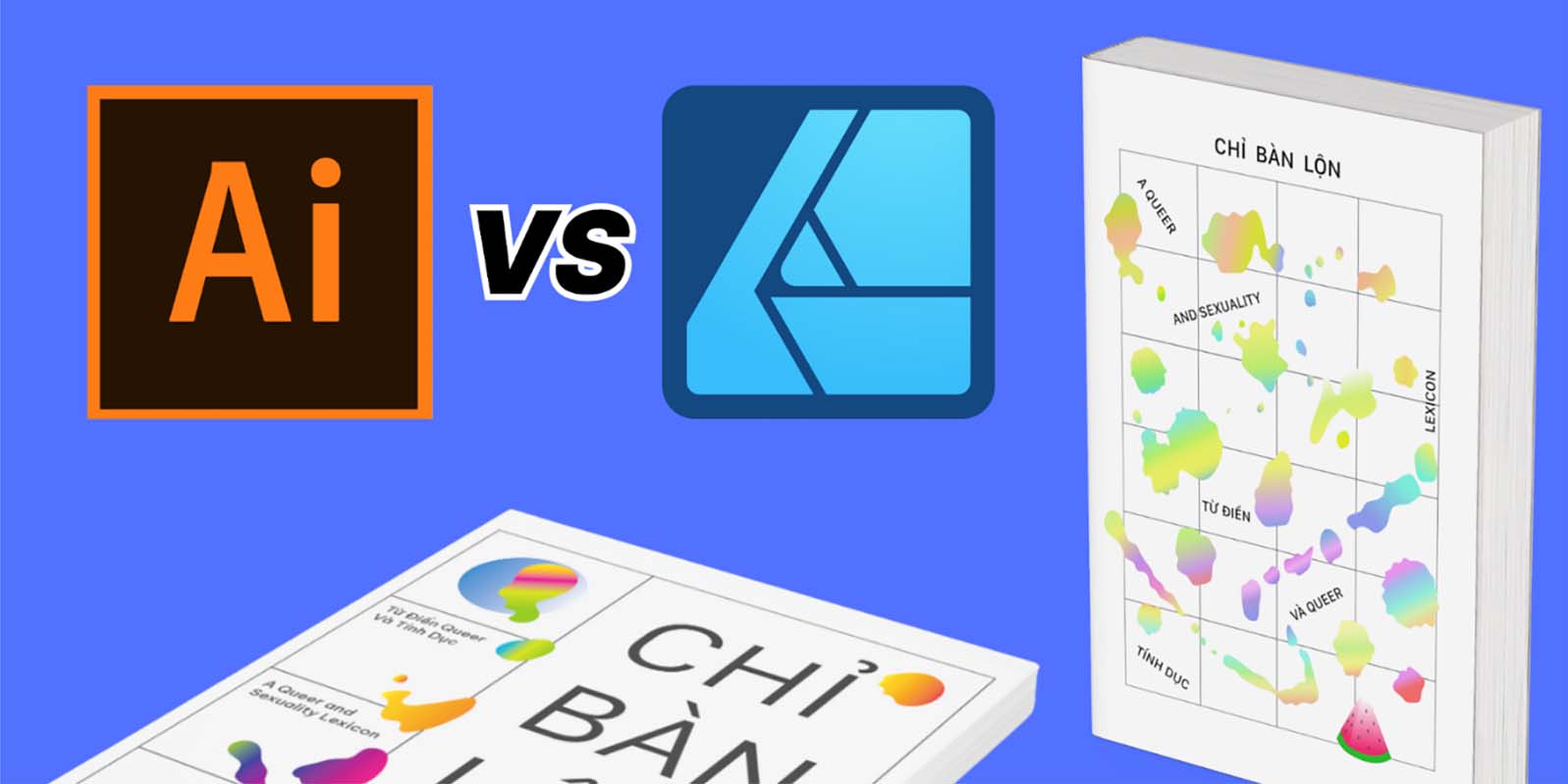Pratiquement tous ceux qui créent de l’art numérique connaissent la suite de logiciels Adobe, et si vous demandez à un graphiste, la plupart vous diront qu’Adobe Illustrator est la norme de l’industrie et leur application logicielle de choix. Mais Adobe n’est pas la seule option disponible.
Une excellente alternative à la suite Adobe est la suite Affinity : Affinity Photo pour l’édition photo, Affinity Designer pour la conception graphique et Affinity Publisher pour la conception d’impression et la mise en page des documents. Vous voulez les essayer ? Chaque achat d’un écran de stylo ou d’une tablette Wacom One est livré avec un essai gratuit de trois mois de la suite Affinity afin que vous puissiez l’essayer.
Vous avez peut-être vu les nouvelles récentes que Canva a acheté Affinity. Bien que ce que cela signifiera exactement à long terme ne soit pas clair, il est certainement possible que les forces combinées de Canva et d’Affinité se traduisent par encore plus de ressources et d’innovation dans le logiciel. Une promesse importante qu’ils ont faite, cependant : ils disent qu’Affinity offrira toujours des licences perpétuelles et ponctuelles pour acheter le logiciel, comme alternative au modèle d’abonnement qu’Adobe et d’autres sociétés de logiciels utilisent.
Si vous êtes un graphiste curieux de savoir comment Affinity Designer se compare à Adobe Illustrator, Vivienne Le a ce qu’il vous faut. Elle est une graphiste actuellement basée en Allemagne, et a essayé de concevoir une couverture de livre en utilisant sa tablette Wacom One dans les deux applications logicielles pour les comparer et les contraster. Regardez la vidéo qu’elle a créée ci-dessous, ou lisez la suite pour une transcription.
Introduction
Il se sent presque fatigué de dire Adobe Illustrator a longtemps été la norme de l’industrie pour la conception graphique vectorielle, mais avec les nouvelles récentes de la plate-forme de conception en ligne Canva acquérir Affinity, je pense qu’Adobe a obtenu une concurrence sérieuse. Âgé de près de 30 ans maintenant, il vaut la peine de revoir comment Adobe Illustrator résiste à son meilleur concurrent, Affinity Designer, en 2024.
Bonjour, je m’appelle Viv et je suis un graphiste basé à Berlin. J’explorerai le processus de conception de la création d’une couverture de livre avec Adobe Illustrator et Affinity Designer pour comparer les forces et les capacités de chacun lorsqu’il est associé à la tablette Wacom One. J’ai fait deux conceptions de couverture de livre abstraites pour tester les mêmes outils sur les deux programmes, et je vais vous suivre à travers le processus de transformation de mes conceptions de papier en graphiques vectoriels.
La couverture du livre que je conçois est inspirée par mes amis au Vietnam qui ont publié la première collection d’argot vietnamien queer et de sexualité avec des définitions anglaises et de nombreuses illustrations merveilleuses. Pour mes croquis, j’ai été inspiré par les livres d’images de dictionnaire pour enfants et j’ai inclus des objets mignons, des formes et des taches de peinture abstraites sur une grille pour transmettre l’idée de sortir du moule.
Ma configuration a mon MacBook Pro connecté à un moniteur et la tablette de dessin à l’avant. En ce moment, j’utilise la tablette Wacom One M par rapport à un iPad ou à l’une des autres tablettes de Wacom avec un écran, car je fais déjà tout mon autre travail sur mon ordinateur portable, et de cette façon, il est tellement plus facile de garder tous mes fichiers au même endroit. Je vais utiliser une combinaison de travail de la souris et la tablette pour dessiner les graphiques vectoriels.
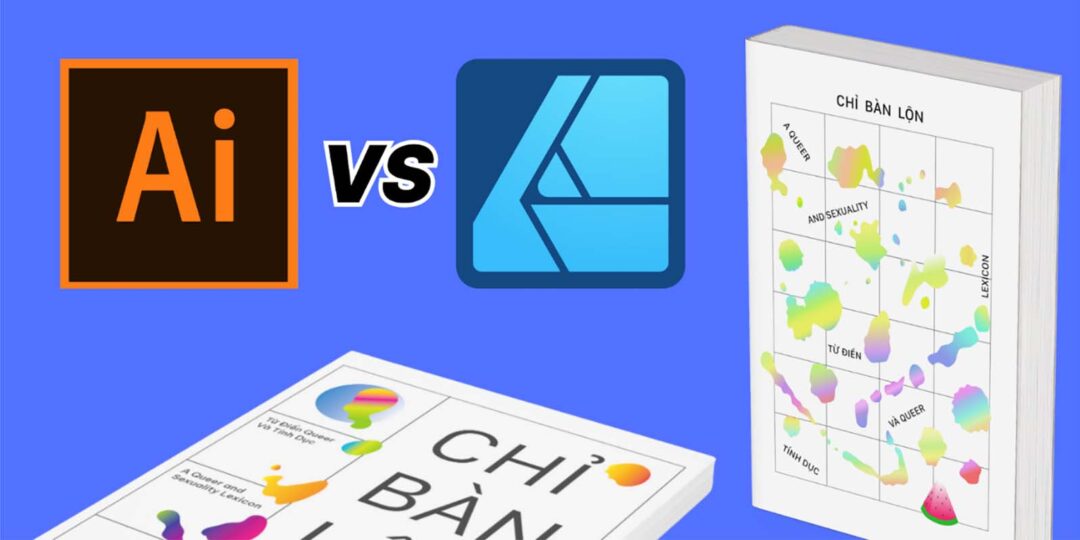
Conception avec Adobe Illustrator
J’ai commencé avec Adobe Illustrator d’abord. C’est juste celui que tout le monde utilise, donc l’interface utilisateur m’est familière. Au stade du brainstorming, je suis honnêtement une sorte de fille en papier et crayon, donc je vais juste déposer mon croquis ici et travailler dessus.
Les bases
Ma tablette Wacom One fonctionne dès la sortie de la boîte sans jouer avec aucun des paramètres, et il est si facile de jumeler à mon ordinateur portable avec Bluetooth et de sélectionner l’outil pinceau de base pour dessiner des chemins vectoriels simples traçant sur mon croquis. Je fais principalement des conceptions minimalistes et abstraites et n’utilise pas tous les outils d’Illustrator très souvent, mais vous pouvez créer des formes et des illustrations beaucoup plus complexes avec des outils comme Shape Builder et Blob Brush.
Travailler avec des dégradés de trait et de remplissage est aussi facile que de cliquer et de faire glisser sur l’objet pour créer la direction du dégradé comme je le souhaite. J’utilise simplement les échantillons prédéfinis ici et j’opte pour une couleur pop maximale.
Traçage d’image
Un outil crucial pour mon flux de travail est appelé Trace d’image, et c’est exclusif à Adobe Illustrator. Je ne l’utilise pas maintenant, mais je dirais que 80% du temps, lorsque j’ouvre Illustrator pour le travail, c’est parce que j’utilise le traçage d’images pour transformer des images bitmap ou basées sur des pixels en chemins vectoriels, en particulier lorsque je reçois des dessins comme des autocollants ou des illustrations d’autres personnes qui n’ont pas été faites avec un logiciel graphique vectoriel, et je dois les préparer pour l’impression.
Typographie
Illustrator a également beaucoup plus de fonctionnalités basées sur le texte, donc si vous travaillez fortement avec la typographie et que vous devez modifier non seulement la police, mais aussi jouer avec le crénage et les distorsions, ce serait le point de correspondance. Ici, je viens de décider d’utiliser la police Google « Be Vietnam », car elle est assez mignonne et l’une des rares polices de caractères avec des formes de lettres vietnamiennes dédiées et des signes diacritiques adaptatifs (qui sont les marques d’accent au-dessus ou au-dessous des lettres), et est conçue pour leur lisibilité. Illustrator est également intégré à Adobe Fonts, qui est une bibliothèque massive de certaines des meilleures polices du monde, et vous pouvez d’abord les tester dans votre projet avant de décider de l’acheter.
Spectacle
Je suis sur un MacBook Pro 2020, et la vitesse de performance d’Illustrator est assez solide, bien que je dois généralement jouer avec les paramètres de chaque mise à jour logicielle car elle peut devenir laggy traitant de fichiers complexes.
Mise en page
Les nouvelles mises à jour de l’ère 2020 tentent de rendre l’ensemble du programme plus débutant et convivial. Il y a une nouvelle barre contextuelle d’IA qui suggère des outils contextuels qui s’adaptent en fonction de l’objet ou de l’outil sélectionné, mais cela me gêne toujours. Je le déplacerais tout le temps et je dois réorganiser mon espace de travail, mais aussi je veux juste qu’Illustrator fonctionne hors de la boîte.
Compatibilité
Cependant, la synergie entre InDesign, Photoshop et Illustrator est cruciale pour moi, et travailler dans l'écosystème Adobe et être capable d'exporter dans des fichiers .AI est crucial, car c'est la norme de l'industrie.
Voici le design fini réalisé avec Adobe Illustrator :
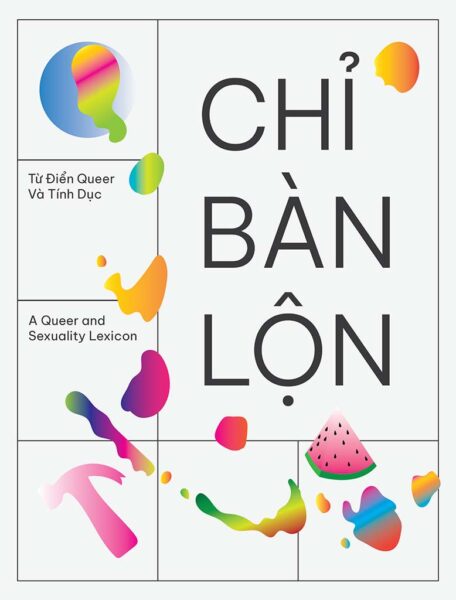
Concepteur d’affinités
Passons maintenant à Affinity Designer.
Mise en page, performances et compatibilité Wacom
Dès le départ, j’apprécie déjà l’interface utilisateur rationalisée et le fait qu’elle soit lisse et beurrée. Il a tous les principaux outils que j’utilise comme Le stylo et le pinceau, et parce qu’il se sent juste plus léger, je peux réellement me voir en utilisant l’outil crayon pour esquisser si je voulais faire quelque chose de rapide tout en restant sur mon ordinateur. Il est si facile de déplacer des objets et j’aime que tous les menus collent aux bords, afin que je puisse me concentrer sur le travail et non sur les paramètres.
Ma tablette Wacom fonctionne également hors de la boîte sans avoir à jouer avec les paramètres, mais le dessin se sent tellement plus lisse. L’ensemble de mon flux de travail semble beaucoup plus facile, et je n’organise pas constamment autant de menus ouverts. Le zoom avant et arrière est transparent car je nettoie mes chemins vectoriels, car vous pouvez voir que beaucoup d’entre eux ne se sont pas complètement fermés.
Couleurs, dégradés et menus
L’outil dégradé est à peu près le même que celui d’Illustrator, bien que je pense qu’Illustrator avait des échantillons de couleurs par défaut plus agréables. Toutes les options sont ici et sont faciles à comprendre si vous survolez eux, et vous pouvez même ajouter du bruit aux couleurs de dégradé. Bien sûr, vous pouvez à peu près faire n’importe quoi dans Illustrator que vous pouvez faire dans Affinity, mais ici, le flux de travail et la navigation se sent plus moderne et intuitif. Par exemple, Affinity utilise des curseurs pour contrôler le dimensionnement et les zooms, alors qu’Illustrator s’appuie sur son pilier de boîtes numériques déroulantes, les curseurs d’Affinity Designer sont un moyen plus intuitif de déterminer le dimensionnement, que vous déterminiez la largeur de trait appropriée ou la transparence du calque.
Si vous n’avez jamais utilisé de programme de graphiques vectoriels auparavant, ou si vous migrez à partir d’Illustrator comme moi, les outils sont plus ou moins au même endroit. Sauf qu’Affinity a l’impression qu’un concepteur de produits a supprimé tous les outils que je n’utilise pas, et a gardé tout ce que j’utilise, puis a affiché tout cela plus clairement et a tout rendu plus rapide. Un inconvénient : Affinity ne dispose pas d’un outil de traçage d’image dédié.
Compatibilité
L’extension de fichier qu’Affinity Designer utilise est .afdesign, donc, pour collaborer, vous devez soit le partager avec quelqu’un qui utilise Affinity, l’exporter vers un autre format comme PNG, JPG, SVG, PDF, et je pense que le .PSD fichier Photoshop aussi. Mais le risque dans l’exportation vers d’autres formats est toujours que les éléments peuvent être perdus dans la traduction, de sorte que exporté . Les fichiers IA d’Affinity Designer peuvent arriver à l’imprimante avec des couches manquantes ou modifiées, ce qui rend les preuves encore plus importantes que la normale. Mais il importe n’importe aucun fichier d’extension Adobe, donc bien qu’il n’ait pas le même niveau d’intégration et d’ubiquité de l’industrie qu’Illustrator au sein de l’écosystème Adobe, il existe des solutions de contournement faciles.
Voici le design fini que j’ai fait avec Affinity Designer :
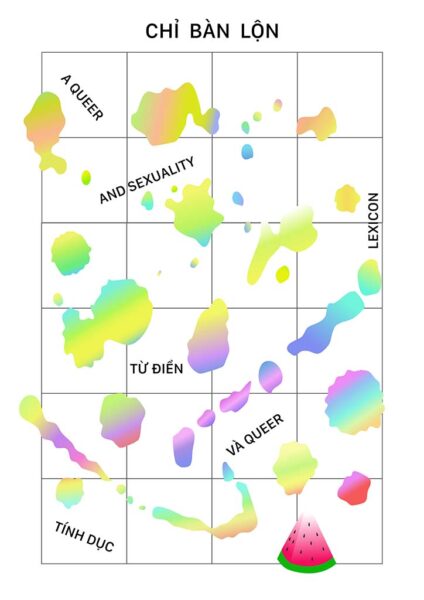
Et voici les versions finales, mises dans des maquettes de livres :
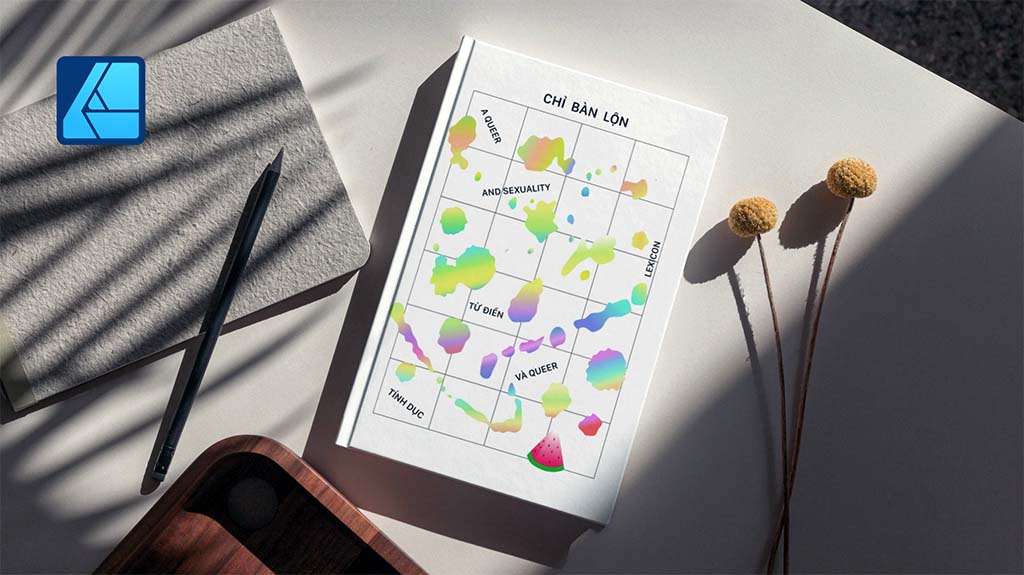
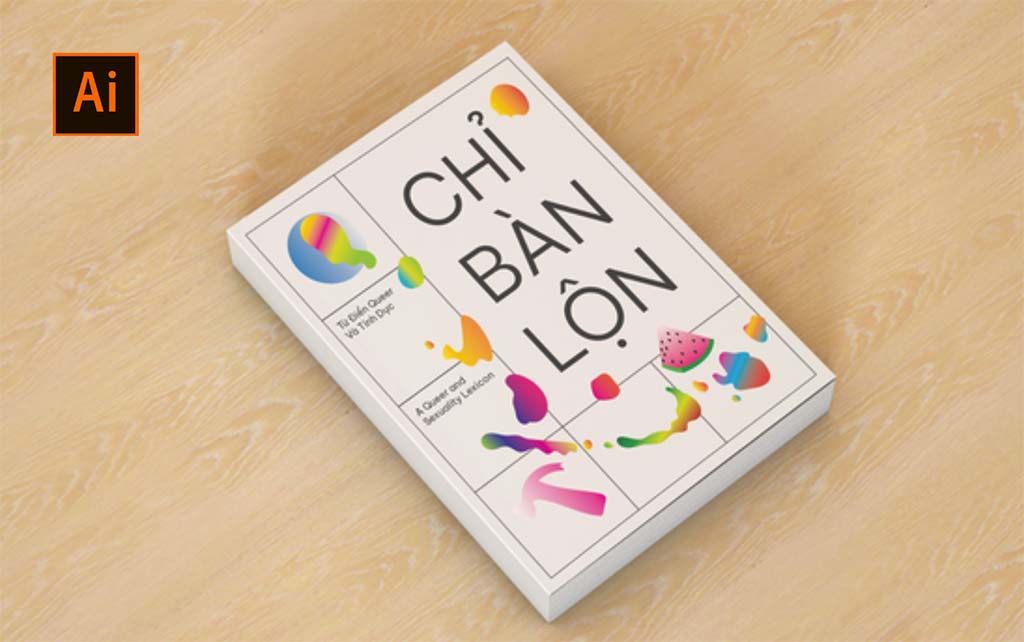
Conclusion
Comme vous pouvez le constater, le processus de conception pour les deux était... à peu près le même. Bien qu’Illustrator puisse avoir un avantage dans certaines fonctionnalités, j’aime beaucoup plus utiliser Affinity Designer lorsqu’il se résume aux bases du dessin avec lui. Par rapport à la rationalisation d’Affinity, Illustrator est vraiment hardcore et seul un petit pourcentage de personnes utilisent réellement toutes les fonctionnalités.
D’autre part, Affinity Designer est plus rapide, plus propre, plus facile à utiliser et moins cher. En fait, j’ai eu un essai gratuit de trois mois d’Affinity avec ma tablette Wacom One, mais vous pouvez l’acheter une fois pour seulement 50 dollars, et le posséder pour toujours. Avec la qualité du produit, je suis assez confiant qu’ils continueront à mettre à jour le programme avec des fonctionnalités de qualité.
Maintenant, Affinity Designer remplacera-t-il réellement Adobe Illustrator ? Probablement pas. Mais il n’y a vraiment rien que vous puissiez faire dans Illustrator que vous ne pouvez pas également contourner dans Affinity. Et avec la récente acquisition d’Affinity par Canva, je pense qu’ils pourraient vraiment remettre en question la domination d’Adobe sur les logiciels de conception graphique dans les années à venir, en particulier dans le domaine de l’IA et pour les 99% de personnes sans formation en conception.
Le choix entre les deux dépend en fin de compte des préférences individuelles, des exigences en matière de flux de travail et des considérations budgétaires. Mais si vous cherchez une excellente alternative moins chère pour simplement dessiner des graphiques vectoriels, alors je recommanderais vivement Affinity Designer.